
Avem: server de la distanță (LAN) care rulează Debian 7 și setați-l daemon Potopul este asociat cu WebUI, precum și un computer acasă care rulează Linux Mint 14 (Ubuntu 12.10). Procesul de instalare a părții de server, omitem, deoarece este detaliat în articolul precedent. dedicat lui Deluge. Acum mergeți la setările și instalați partea clientului pe PC-ul dvs. de acasă.
Este demn de remarcat faptul că prezența WebUI pe server nu este necesară, dar nu va fi superfluă dacă intenționați să vă conectați la Deluge nu numai de acasă. În acest sens, puteți porni configurația în trei moduri, după instalarea GTK UI pe computerul local:
După rularea daemonului de pe server și setarea parolei și parolei pentru accesul la distanță. Comanda trebuie să fie executată în numele utilizatorului, din care lucrează Deluge Daemon.
În cazul în care "username" este utilizatorul, "parola" este parola, iar "levil" este nivelul de acces. Utilizatorul și parola pot fi arbitrare. Nu este necesar ca acestea să coincidă cu numele de utilizator, din care funcționează daemonul. În același timp, daemonul trebuie să fie difuzat.Niveluri de acces:
- 1 - numai pentru citire.
- 5 - utilizatorul.
- 10 - Administrator.
1. Prima metodă presupune existența unui WebUI pe server. În setările de care aveți nevoie, trebuie să activați accesul la distanță la daemon, pentru a ne oferi posibilitatea de a vă conecta la distanță de la Deluge.
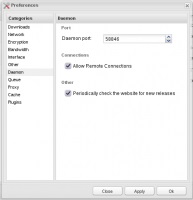
2. În cea de-a doua metodă, folosim consola Deluge. Pentru a face acest lucru, trebuie să îl instalați pe server.
În ea ordonăm:
Ieșiți din consola:
Toate acțiunile cu consola ar trebui, de asemenea, să fie efectuate în numele utilizatorului, din care lucrează Deluge.
Reporniți daemonul:
3. În a treia metodă, folosim tunelul SSH de la computerul de acasă la server. În acest caz, nu este necesar să activați accesul la distanță de pe server. Deschidem terminalul local și scriem următoarele:
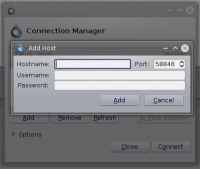
Asta e tot. Dacă totul se face corect, atunci ne putem conecta în siguranță la demon prin interfața locală GTK, în care vom putea accesa tot ce nu am putut utiliza prin WebUI.
Imaginea de ecran afișează două conexiuni. Prima este una de la distanță, care necesită opțiunea activată anterior, care permite accesul la distanță la daemon. A doua este o conexiune folosind tunelul ssh. Verificările verbale indică disponibilitatea conexiunilor.
Important! Versiunile serverului și ale părții client a programelor ar trebui să fie aceeași linie. De exemplu, am o versiune a programului pe server - 1.3.3, pe computerul de acasă - 1.3.5. Acest lucru este normal. Dacă serverul este modernizat versiunea 1.2.X și pe PC-ul 1.3.X (sau invers), chiar dacă designul va funcționa (ceea ce este puțin probabil), problemele sunt inevitabile.
____________
Bazat pe Wiki Deluge oficial
Trimiteți-le prietenilor: